
Проектирование реализации операций бизнес-процесса «Управление персоналом» (Организационно-экономическая сущность комплекса задач)
Содержание:
Введение
Актуальность темы исследования заключается в том, что работа отдела кадров предприятия или организации – одна из современных тенденций в автоматизации организаций.
С каждым годом все более востребованными становятся современные информационные системы, которые способны за малые сроки обрабатывать исходную информацию и предоставлять ее в удобном для пользователя виде. По этой причине в последние годы появилось множество различных компьютерных систем, называемых системами управления базами данных (СУБД) и предназначенных именно для этих целей [14].
Главным элементом СУБД являются, прежде всего, базы данных, которые позволяют хранить и обрабатывать используемую информацию рационально, быстро и доступно [11].
В качестве объекта исследования выбран кадровый учет предприятия. В качестве предмета исследования в данной работе выступает автоматизированная система управления кадровым учетом на предприятии.
В соответствии с вышеизложенным, цель настоящей работы: Разработать информационную систему, обеспечивающую решение задачи автоматизацию делопроизводства в отделе кадров.
Задачи исследования:
1) рассмотреть организационно-экономическую сущность комплекса задач;
2) выполнить обоснование выбора технического и программного обеспечения для автоматизации;
3) выполнить анализ потоков данных в системе кадрового учета;
4) разработать интерфейс системы в среде визуального программирования Delphi 7.
1. Организационно-экономическая сущность комплекса задач
Работа с кадрами на предприятии – это первый и один из наиболее важных этапов в общем цикле движения персонала на предприятии.
Работа по учету кадрового состава – это учет движения кадрового состава на предприятии (см. рис.12).
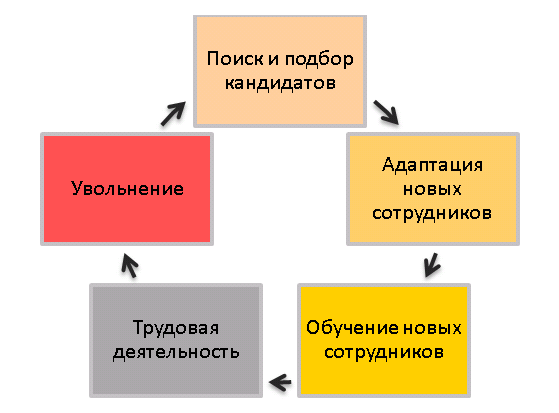
Рисунок 1 - Движение кадрового состава на предприятии
Основной задачей отдела кадров является набор и работа с кадрами. Человеческие ресурсы - совокупность организационных, материальных и последовательных шагов, направленных на эффективное использование умений и навыков каждого отдельного сотрудника в реализации конечных целей организации. Необходимость официального оформления трудовых отношений, учета фактов трудовой биографии сотрудников, ведения учета кадров, сопровождения их текучести в наше время приобретает особую актуальность.
Эта потребность тесно связана с задачами развития государственного пенсионного страхования, с вопросами бюджетной дисциплины, документами по персоналу в организациях всех форм собственности и всех средств финансирования, необходимых в соответствии с общими государственными законами и правилами.
Не налаженная работа по учету кадров может отразиться на деятельности всего предприятия. Результатом кадровых ошибок могут стать трудности принятия правильных решений, дезорганизация работы подразделений, снижение эффективности работы организации в целом.
Нарушение установленного порядка управления человеческими ресурсами может привести к прямым финансовым потерям, утечке ресурсов всех видов. Сделанные при создании документов человеческие ошибки часто приводят к ошибкам в оплате труда, начислениях по больничным листам, начислении отпускных, что может уменьшить размер установленных пенсий работникам.
Эффективно решить все эти проблемы и трудности возможно только за счет автоматизации процессов отбора и учета персонала (а также других бизнес-процессов, связанных с кадровыми вопросами).
Создание автоматизированной подсистемы кадрового учета необходимо для удовлетворения потребностей работников отдела кадров в оперативной работе с информацией. Информация из базы данных о сотруднике, его награждениях, взысканиях и отпусках позволят более быстро и качественно отслеживать деятельность сотрудников, а также быстро составлять отчетность.
Выгоды и преимущества автоматизации отдела кадров:
1. Качественный подбор и расстановка кадров.
2. Оптимизированный учет личного состава и ведение кадровой документации.
3. Электронное документирование приема, перевода, увольнения работников.
4. Своевременное формирование кадрового резерва.
5. Полноценный контроль соблюдения трудовых и социальных прав работников.
Основная задача отдела кадров - работа с сотрудниками (прием работника на работу, отслеживанием его как исполнителя в течение периода его работы и, наконец, увольнение сотрудника с работы).
Основными функциями отдела кадров являются:
- Принятие на работу новых сотрудников.
- Увольнение сотрудников.
- Кадровые перемещения:
- изменение должности/специализации;
- изменение графика работы;
- перевод в другое подразделение.
- Оформление отпусков.
- Оформление больничных листов.
- Оформление пенсии.
- Отчетность
При использовании любой доступной ИС в этой области задача хранения и организации доступа к данным ложится на саму ИС, а поиск и обработка – на пользователя. Таким образом сокращаются затраты на содержание кадров, но, взамен, увеличиваются затраты на дорогостоящее компьютерное оборудование.
При этом планируется улучшение основных организационно-экономических показателей: сокращение времени разработки документов предприятия за счет повышения быстродействия при работе с большими массивами информации, повышение точности и снижение учетных ошибок при сборе и обработке данных о сотрудниках, возможность осуществления оперативного контроля, возможность отслеживания динамики деятельности сотрудников и предприятия в целом.
Внедрение автоматизированного решения позволит усовершенствовать (сделать проще, легче, быстрее и удобнее) работу с кадрами, с ведением базы сотрудников, поможет повысить управляемость и результативность всей работы с персоналом.
С созданием данной подсистемы все функции (за исключением проставления отметки в трудовую книжку и выдачи документов) практически полностью автоматизируются, значительно упрощаются и уменьшается вероятность случайных ошибок, возникающих в силу влияния человеческого фактора. Например, при принятии на работу необходимо создать личное дело кандидата, и некоторые данные могут не быть внесены из-за простой забывчивости сотрудника, а в данной СУБД это производится полностью автоматически, т.е. вероятность ошибки в данном случае исключена.
2. Обоснование выбора и цели использования вычислительной техники
Типовой технический комплекс на стороне пользователя представляет собой ПК с характеристиками:
- видеоадаптер и монитор SuperVGA c разрешением не менее 1024х768, 256 цветов;
- процессор P4 3 ГГц;
- объем ОЗУ 1 ГБ;
- объем жесткого диска 80 ГБ;
- сетевая карта, посредством которой ПК подключен к банковской корпоративной сети.
- Типовой технический комплекс на стороне сервера должен иметь следующее оборудование:
- процессор с тактовой частотой не менее 3 ГГц;
- ОЗУ объемом не менее 2 Гбайт;
- контроллер дисков IDE, IDE RAID или SCSI RAID;
- не менее 240 Гбайт свободного места на жестком диске;
- видеоадаптер и монитор SuperVGA c разрешением 1024х768, 256 цветов;
- сетевой адаптер Ethernet не менее 100 Мбит/с.
Структура локальной сети поделена на подсети. В одной из подсетей находятся сервера 1С8.2 на платформе MicrosoftWindowsServer 2008 R2. К структуре 1С подключены дополнительные сервисы: Инфра (программа для управления телефонными очередями для Колл-центра, АРМ-Диспетчер (программа для мониторинга, логистических маршрутов и доставок водителей), и т.д.
На каждом клиентском компьютере есть ярлык подключения к терминальному серверу (кластеру), который перенаправляет пользователя на менее загруженный сервер 1С, для более комфортной работы.
В качестве сервера баз данных используется компьютер, на котором установлены Microsoft SQL Server, PostgreSQL и IBM DB2. Технические характеристики компьютера и операционная система соответствуют требованиям используемой версии сервера баз данных Microsoft SQL Server, PostgreSQL и IBM DB2.
Приведем следующие оценки параметров оборудования используемого в клиент-серверном варианте (табл. 1).
Таблица 1
Общие рекомендации основных характеристик компьютера
|
Среднее количество активных пользователей (соединений) |
Рекомендуемые характеристики |
|
|
Процессор |
Память |
|
|
10-50 |
1-2 Xeon 2400-2600 Мгц |
1024 Мб - 2048 Мб |
|
50-100 |
2-4 Xeon 2600-2800 Мгц |
2048 Мб - 4096 Мб |
|
100-200 |
4 Xeon 2800-3000 Мгц |
4096 Мб и выше |
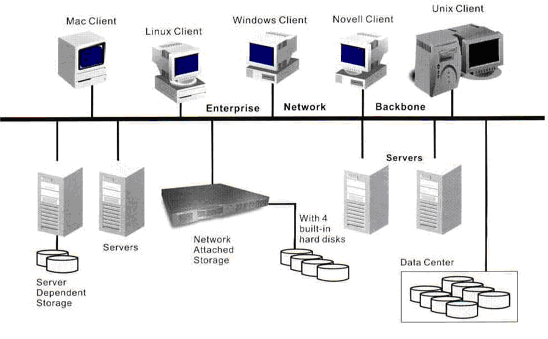
Рисунок 2 – Организация сети NetworkAttachedStorage
3. Анализ существующих разработок и выбор метода проектирования
С появлением первых средств автоматизации были разработаны первые программы бухгалтерского учета и управления персоналом, число которых в России и в других странах мира в настоящее время оценивается в сотни единиц.
Современные автоматизированные системы управления персоналом предназначены для оптимизации производительности предприятий, в первую очередь, по управлению сотрудниками (в дополнение к бухгалтерскому учету и некоторым другим управленческим решениям) и играют большую роль в повышении производительности их труда. В частности, менеджеры по персоналу при использовании таких систем могут избавиться от рутинных задач при работе с персоналом (по некоторым оценкам, только с документацией по учету кадров сотрудники кадровых отделов проводят до 60% своего рабочего времени). Автоматизированная система хранения и обработки информации о кадрах также позволяет делать эффективный выбор и перемещение персонала. Кроме того, автоматизированная система учета заработной платы, с учетом информации о позициях штатного расписания, отпусков, больничных, командировок, поощрений и наказаний позволяет работникам отдела кадров точно и эффективно рассчитывать зарплату, генерировать бухгалтерскую отчетность, включая стоимость производственных затрат. И это только некоторые из особенностей современных автоматизированных систем управления персоналом.
В настоящее время на рынке доступны автоматизированной системы управления персоналом, которые по их функциональной направленности можно разделить на следующие группы:
˗ многофункциональные экспертные системы, которые позволяют проводить профориентацию, отбор, аттестацию работников предприятия;
˗ экспертные системы для группового анализа сотрудников для выявления тенденций развития отделов и организации в целом;
˗ комплексные системы управления персоналом, чтобы вести и поддерживать кадровый учет, хранить полную информацию о сотрудниках, отражать движение кадров внутри фирмы, для расчета заработной платы.
Системы первой группы достаточно дороги, поэтому имеет смысл использовать их только для крупных предприятий, с большим количеством сотрудникову. Эти системы не позволяют автоматизировать повседневные рутинные операции персонала кадровых служб.
Комплексные системы управления персоналом используются для автоматизации кадровой работы на любом предприятии.
Примерами таких систем могут быть системы SAP Human Resources Management, SAP и BOSS компания «IT».
Системы управления персоналом MySAP в настоящее время используются более чем на 5000 предприятий (более чем в 35 странах по всему миру) в общей сложности охватывают более 4,6 миллиона человек. Состав МТП SAP R/3 (компания SAP) включает в себя модуль управления персоналом « SAP – Управление персоналом» (SAP HR), включающий в себя следующие основные компоненты:
Администрирование персонала и расчет заработной платы:
- База данных.
- Управление кадрами.
- Расчет заработной платы.
- Генератор командировочных удостоверений.
Планирование и профессиональное развитие персонала:
- Организация и планирование.
- Учет рабочего времени персонала.
Предварительный отбор кандидатов.
- Квалификационные требования.
- Управление повышением квалификации.
- Карьера и замещение должностей.
- Планирование расходов на персонал.
- Планирование использования персонала.
- Планирование рабочего времени.
Управление персоналом в системе SAP HR предназначено для средних и крупных предприятий. Модульная структура системы позволяет реализовать ее в несколько этапов. В SAP HR имеется единая система отчетности и удобный графический интерфейс пользователя. Кроме того, SAP HR связана с общими организационно-экономическими функциями (сведения о заработной плате немедленно передаются в бухгалтерию). Преимущество системы SAP HR в том, что она может интегрироваться с различными настольными приложениями (MS Word, MS Excel и т.д.). Кроме того, в SAP HR реализованы современные технологии.
В SAP HR есть возможность размещения рабочих мест на Интернет-порталах (как мировых, так и региональных). После заполнения анкеты для соискателя, чтобы получить вакансию, кандидаты переходят непосредственно к управлению данными кандидатов модуля SAP HR. Используя каталог «Кто есть кто» сотрудники компании могут в любое время найти контактное лицо, а также с помощью SAP Employee Self-Service, они могут просматривать свои личные данные и исправлять их (например, изменить адрес).
Связь с платежными системами для расчета кредитными картами (например, в рамках управления данными о командировках) и другие.
В качестве примера внедрения системы SAP Human Resources Management System можно привести Альфа-Банк, крупнейший частный банк России, который выбрал для автоматизации корпоративной системы управления персоналом Human Resources Management System на базе SAP.
«АйТи» – это одна из российских фирм, которые работают в области финансовых систем «пол заказ» на основе архитектуры «клиент-сервер» и имеют многолетний опыт реализации около 200 проектов различной сложности на базе собственной разработки «Бухгалтерская офисная сетевая система» (БОСС).
Весь программный комплекс состоит из необходимого набора модулей для того, чтобы успешно управлять предприятием. Отличие БОСС от подобных программных продуктов состоит в том, что каждому отдельному заказчику предоставляется программа, которая учитывает его специфику и пожелания.
Система «БОСС» – это модульная многофункциональная интегрированная система с расширенными функциональными возможностями.
Данная система обеспечивает поддержку всего комплекса бизнес-процессов управления предприятием. Автоматизируются такие объекты, как бухгалтерский учет, планирование, анализ деятельности компании или корпорации и другие задачи администрирования.
Специалистами компании «АйТи» разработан ряд модулей системы «БОСС», которые могут применяться в различных сферах и всеми участниками учета.
Например, имеется модуль «БОСС-кадровик» для ведения кадрового учета на предприятиях разного уровня – от малых предприятий до целых корпораций.
Компания «БОСС. Кадровые системы» входит в группу компаний «АйТи».
Система поддерживает следующие процедуры для управления бизнес-процессами персонала:
- Оперативный учет движение персонала;
- Поддержание административного документирования кадровой работы, в том числе формирование должностных инструкций;
- Архивирование без ограничения срока исковой давности;
- Создание и поддержание структурированных квалификационных требований к должности (должностных инструкций);
- Планирование персонала, рекрутинг;
- Оценка соискателей и сотрудников, аттестация персонала;
- Обучение и профессиональное развитие персонала;
- Основные средства и нематериальные мотивации;
- Обеспечение кадрового резерва и мобильности сотрудников;
- Планирование средств рабочего времени и рассмотрение их использования;
- Планирование и прогнозирование фонда заработной платы;
- Система управления оплатой труда, мотивация, компенсации и социальные льготы;
- Выплата заработной платы на предприятии;
- Бухгалтерский учет и разнообразие трудовых затрат в общем объеме расходов на персонал в номенклатуре предприятия;
- Формирование отчетности ФСГС, ВУС, ФНС и ПФР;
- Консолидация данных по работникам и синхронизация с информацией о кадровом механизме интегрированного с биржей труда (репликации);
- Выходные отчеты и исходные данные о сотрудниках.
Система БОСС-Персонал предоставляет всем пользователям единое информационное пространство, но в зависимости от поставленной задачи и служебных полномочий, каждый из них имеет право на санкционированный доступ к данным и каталогам.
Таблица 2
Сравнительная характеристика систем учета персонала
|
Основная информация |
|||||||||||||||||||||||
|---|---|---|---|---|---|---|---|---|---|---|---|---|---|---|---|---|---|---|---|---|---|---|---|
|
Название |
Разработчик |
Платформа |
СУБД |
Приобретение |
|||||||||||||||||||
|
mySAP Human Resources http://www.sap.com/ |
Компания SAP |
Windows, .Net |
Собственная СУБД |
Покупка |
|||||||||||||||||||
|
БОСС-Кадровик http://www.boss-kadrovik.ru/ |
БОСС. Кадровые системы |
Windows, IE 4+ |
Oracle, Ms SQL |
Покупка |
|||||||||||||||||||
|
Функциональные возможности |
|||||||||||||||||||||||
|
Расчет зарплаты и управление персоналом |
|||||||||||||||||||||||
|
Программа |
Учет личных дел |
Учет рабочего времени |
Воинский учет |
Движе-ние сотруд-ников |
Организа-ционная структура |
Расчет заработ-ной платы |
|||||||||||||||||
|
mySAP Human Resources |
Да |
Да |
Да |
Да |
Да |
Да |
|||||||||||||||||
|
БОСС-Кадровик |
Да |
Да |
Да |
Да |
Да |
Да |
|||||||||||||||||
|
Подбор персонала |
|||||||||||||||||||||||
|
Программа |
Компетенции |
Обучение |
Аттестация |
Тестирование |
Планирование потребностей |
Подбор сотрудников |
Адаптация |
Опросы |
Интервью |
||||||||||||||
|
mySAP Human Resources |
Да |
Да |
Да |
Да |
Да |
Да |
Нет |
Да |
Нет |
||||||||||||||
|
БОСС-Кадровик |
Да |
Да |
Да |
Нет |
Да |
Да |
Нет |
Нет |
Нет |
||||||||||||||
|
Кадровое агентство |
|||||||||||||||||||||||
|
Программа |
Вакансии |
Работода-тели |
Резюме |
Импорт резюме |
Поиск вакансий в интернете |
Размещение объявлений в интернете |
Отслежи-вание сотруд-ников после трудоуст-ройства |
||||||||||||||||
|
mySAP Human Resources |
Да |
Нет |
Да |
Да |
Да |
Да |
Нет |
||||||||||||||||
|
БОСС-Кадровик |
Да |
Нет |
Да |
Да |
Нет |
Нет |
Да |
||||||||||||||||
|
Нефункциональные возможности |
|||||||||||||||||||||||
|
Программа |
Однопользовательская версия |
Сетевая версия |
Web-интерфейс |
||||||||||||||||||||
|
mySAP Human Resources |
Да |
Да |
Да |
||||||||||||||||||||
|
БОСС-Кадровик |
Да |
Да |
Да |
||||||||||||||||||||
4. Обоснование выбора ПО для решения комплекса задач
Среди программ семейства Microsoft Office программа для разработки и управления базами данных Access всегда стояла особняком. Ведь в отличие от других программ этого пакета, применение Access в домашних условиях найти крайне сложно. По своим возможностям и, соответственно, сложности интерфейса Access ближе к профессиональным.
При установке Access параметры среды получают значения, определенные по умолчанию, но впоследствии их можно изменить в соответствии с особенностями прикладной области. При этом можно задать действия, выполняемые Access при открытии конкретной базы данных, посредством установки параметров запуска в специальном окне, открываемом из меню Сервис.
Для запуска Access в разных режимах можно создать несколько ярлыков и поместить их на рабочий стол или в папку, либо добавить в меню Windows Пуск.
Защиту базы данных полезно предварять ее анализом, который удобно провести на основе словаря базы данных и с помощью специальной программы-архиватора. Меню Сервис. Анализ. Архивариус создает словарь данных в виде отчета, который затем экспортируется, публикуется в MS Office или выводится в печать.
Чтобы уменьшить вероятность потери данных, рекомендуется создавать резервные копии баз данных. Для экономии места на диске создаются сжатые копии с помощью утилит архивирования. При удалении записей и объектов файлы баз данных становятся фрагментированными. Сжатие позволяет экономить дисковое пространство и повысить эффективность обработки данных.
Основными объектами базы данных являются таблицы.
В программе Access таблицу можно создать одним из способов:
- в режиме таблицы
- с помощью мастера таблиц
- в режиме конструктора
- путем импорта готовой таблицы
- с помощью установления связи с другой базой данных.
Режим конструктора позволяет создавать структуры таблицы самому пользователю, задавая тип каждого поля и соответствующие свойства. Таблица проектируется в соответствующем окне - конструкторе таблицы.
Структура таблицы формируется в области проекта, которая состоит из трех столбцов, - Имя поля, Тип данных, Описание. Нижняя часть окна конструктора (Свойства поля) становится доступной лишь после введения названия поля и выбора из списка, который откроется, его типу.
Чтобы обозначить поле как ключевое, его активизируют и нажимают кнопку Ключевое полет панели инструментов. Поле первичного ключа отразится специальным маркером в виде ключа.
Если поле таблицы будет содержать лишь определенную совокупность значений, тогда целесообразно создать его как поле подстановок, то есть поле, что будет содержать список значений, которые можно использовать при заполнении таблице данными. Для этого в списке типов полей конструктора выбирают элемент Мастер подстановок, который загружает программу мастера создания поля подстановок. Для подстановочных значений можно использовать значения из таблицы или запроса, или можно ввести фиксированный набор значений.
Для сохранения структуры таблицы нужно щелкнуть по кнопке закрытие окна конструктора таблицы и ввести название таблицы в поле Имя таблицы диалогового окна Сохранение.
После создания структуры таблиц и установления связей между ними можно вводить данные. Заполнение таблицы данными происходит в режиме таблицы или в форме.
Записи таблиц можно упорядочивать (сортировать) по данным одного и более полей. Программа позволяет осуществлять сортировку одновременно по 10 полям.
Программа Access позволяет создавать запросы, с помощью которых можно выбирать нужные записи таблиц.
Создание запроса начинается с выбора таблицы (или несколько таблиц), на основе которой будет создаваться запрос. В зависимости от задания, которое должен выполнять запрос, пользователь из полей таблицы создает структуру результирующей динамической таблицы. После этого создаются условия (критерии), которые будут выполнять фильтрование, сортировку, замену или вычисление в записях таблицы.
После сохранения запроса на вкладке Запросы окна базы данных образуется пиктограмма объекта. Вид пиктограммы зависит от типа запроса.
В Microsoft Access поддерживаются запросы следующих видов:
Запросы на выборку - это запросы, которые по определенным правилам формируют из нескольких таблиц одну. В запросах на выборку можно использовать статистические функции и средства группировки записей
Запросы на создание новых таблиц - это запросы, результатом работы которых являются новые таблицы в базе данных.
Запросы на добавление - это запросы, которые вставляют в таблицу базы данных новые записи.
Запросы на изменение - это запросы, которые изменяют значение полей в записях.
Запросы на удаление - это запросы, которые удаляют записи из таблиц.
Перекрестные запросы используются главным образом для анализа данных.
Запросы разных типов можно комбинировать.
Для описания запросов к реляционным базам данных используется язык SQL. Поскольку для пользователей, незнакомых, с программированием, его освоение может представлять определенные трудности, в Microsoft Access предусмотрен визуальный конструктор, который дает возможность составлять достаточно сложные запросы приблизительно тем же способом, которым мы конструируем таблицы и настраиваем связи между ними. Кроме того, для создания запроса можно использовать мастер запросов.
Информацию в базы данных можно вводить и просматривать как с помощью таблиц, так и с помощью специальных объектов – форм. Формы напоминают бумажные бланки и часто разрабатываются для отображения одной записи таблицы данных или запроса на экране. В формах Access можно отображать данные из нескольких связанных между собой таблиц.
Использование форм для введения и редактирования данных имеет некоторые преимущества перед введением данных в саму таблицу данных. Формы дают возможность выбрать удобное размещение полей на экране и обеспечить пересмотр графических объектов (например, рисунков), которые сохраняются в полях объекта OLE.
Одна из разновидностей форм – кнопочные формы – могут использоваться для автоматизации работы с базой данных.
Для вывода данных на печать в Access предоставляется возможность создания отчетов. Процесс создания отчета чрезвычайно подобен созданию формы. В Access можно создавать отчеты тремя способами: используя функцию автоотчет (то есть по образцу существующего шаблона), с помощью мастера создания отчетов или проектируя «вручную», с использованием набора инструментов конструктора отчета.
Работа с данными в режиме таблицы имеет существенный недостаток: если полей слишком много, они не умещаются на экране и приходится прибегать к различным манипуляциям, чтобы оптимизировать представление: например, убирать некоторые столбцы, менять их положение.
После создания базы данных (и, возможно, одной или более таблиц) можно создать формы для просмотра данных в более удобном виде. Форма может служить средством защиты базы данных от неквалифицированных пользователей, а также ширмой, заслоняющей от любопытных глаз конфиденциальную информацию.
Формы будем создавать в среде визуального моделирования Delohi 7.
Delphi - язык и среда программирования быстрой разработки приложений. Технологии Delphi сделала разработку мощных приложений Windows быстрым процессом, доставляющим удовольствие там, где раньше требовалось большое количество человеческих усилий, поэтому в настоящее время многие приложения могут быть написаны одним человеком с использованием технологии Delphi.
Многооконный интерфейс обеспечивает полную передачу CASE-технологий в интегрированную систему поддержки работ по созданию прикладной системы на всех фазах жизненного цикла проектирования и системы.
Delphi имеет широкий набор функций, начиная от дизайнерских форм и заканчивая поддержкой всех популярных форматов баз данных. Среда устраняет необходимость программировать такие компоненты Windows, общего назначения, как метки, значки и даже диалоговые панели. Работая в Windows, можно увидеть те же «объекты» во многих разнообразных приложениях. Диалоговые окна (например, Выбрать файл и Сохранить файл) являются примерами многократно используемых компонентов, построенных прямо в Delphi, что позволяет применить эти компоненты к существующей задаче так, что они работают именно так, как необходимо, чтобы создавать приложения. Также здесь есть предопределенные визуальные и не визуальные объекты, включая кнопки, объекты данных, меню и диалоговые уже построенные панели. С помощью этих объектов можно, например, обеспечить ввод данных всего несколькими щелчками мыши, без необходимости программирования.
Часть, которая непосредственно связана с программированием интерфейса пользователя, называется системой визуального программирования.
Преимущества проектирования с помощью Delphi:
1) Исключает необходимость повторного ввода данных;
2) Обеспечивает согласованность проекта и его реализации;
3) Повышение производительности разработки и переносимость программ.
Визуальное программирование как бы добавляет новое измерение к созданию приложений, что позволяет представлять эти объекты на экране, чтобы выполнить программу.
Через визуальные инструменты разработчик приложения может работать с объектами, держа их перед глазами и получить результаты практически сразу. Способность видеть объекты так, как они появляются в ходе исполнения программы, снимает необходимость для множества ручных операций, что характерно для среды без визуальных средств - независимо от того, объектно-ориентированные они или нет. Как только объект находится в форме визуальной среды программирования, все его атрибуты сразу отображаются в виде кода, который соответствует объекту как единице, выполненной во время выполнения программы.
Размещение объектов в Delphi происходит в тесной взаимосвязи между объектами и реальным программным кодом. Объекты помещают в форму, код которой и соответствующих объектов автоматически сохраняются в исходном файле. Этот код компилируется, обеспечивая существенно более высокую производительность, чем визуальная среда, которая интерпретирует информацию лишь в ходе выполнения программы.
Три основные части разработки интерфейса следующие: проектирование панели, проектирование и представление диалоговых окон.
Программа DELPHI состоит из файла проекта (файл с расширением DPR) и несколько модулей (файлы с расширением PAS). Каждый из файлов расположен в отдельном модуле программы содержит программу на языке Object Pascal.
Файл проекта программы, также написанный в Object Pascal, обрабатывается компилятором. Эта программа создается автоматически при создании проекта DELPHI и содержит только несколько контрольных строк.
Модуль программы, который составляется независимо и содержит все необходимые компоненты в разделе описаний (типы, константы, переменные, процедуры и функции) и, если необходимо, исполняемые коды.
Самый популярный и широко используемый компонент в модуле DELPHI - форма. Интерфейс этого модуля содержит объявление нового класса, и она автоматически обновляется при дополнении новыми элементами.
5. Информационное обеспечение комплекса задач
5.1 Схема данных и ее описание
Учет штатного расписания включает в себя работу с большими объемами данных и эта база предназначена не только для устранения случайных ошибок, но и для того, чтобы сократить время, затрачиваемое на обработку, интеллектуальный анализ данных, чтобы выполнять все функции отчетности.
Технология ввода информации и решения задачи показана на рис. 3-4.
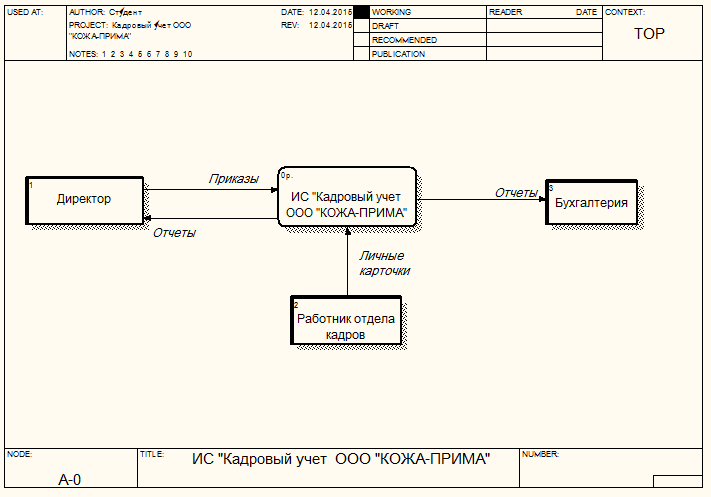
Рисунок 3 – Технологическая схема ввода информации и решения задачи составления отчетности
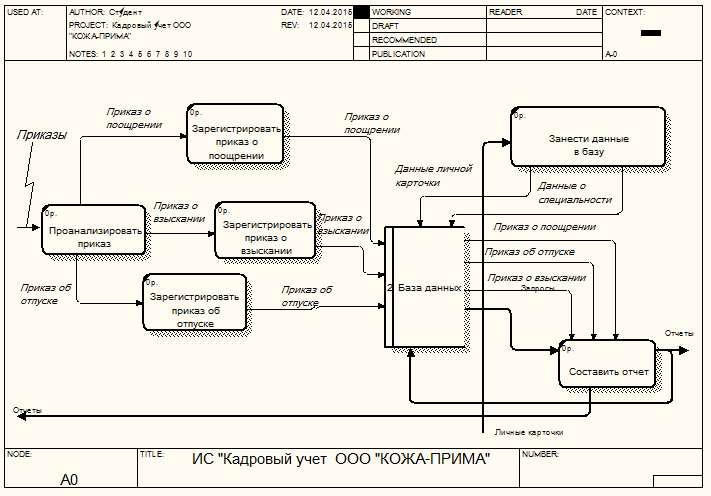
Рисунок 4 – Диаграмма декомпозиции потоков данных в информационной системе
Для работы по учету сотрудников ее необходимо полностью автоматизировать, например, чтобы составить список сотрудников необходимо нажать одну кнопку, в то время как ранее необходимо было разобрать огромное количество личных дел и проверить все данные вручную. С появлением автоматизированной системы работа сотрудника отдела кадров по введению базы данных сводится к минимуму.
Информационная подсистема возьмет на себя значительную часть работы по составлению документации и личных дел сотрудников.
5.2 Характеристика входной информации
Для решения рассматриваемой задачи ввод и накопление оперативно-учетной информации о персональных данных работника производится в соответствии с личными карточками, премиями, штрафами, отпусками, согласно приказа руководителя. Справочная информация о профессиях и учебных заведениях должна быть ранее загружена в базу данных (в соответствующих каталогах) с соответствующими документами.
Документация по учету работников должна быть основана на данных из личных карточек, приказов на уровне предприятия. После получения эти данные должны вводиться, накапливаться и храниться в базе данных в течение регламентированного периода.
Основной функцией является хранение данных о сотрудниках с целью мгновенного вывода необходимой информации.
Программа должна обеспечивать ввод данных с клавиатуры в соответствующие поля и области на форме приложения.
Программа должна обеспечивать работу с объектами данной информационной подсистемы:
- Специальности;
- Личные карточки;
- Награждения и поощрения;
- Отпуск;
- Взыскания.
Возможность вывода полученного результата в соответствующее поле запроса приложения.
Список данных:
- Внутренние нормативные документы организации;
- Данные в автоматизированной подсистеме;
- Данные о сотруднике;
- Документы об образовании;
- Заявление о приеме на работу;
- Инструкция по формированию и ведению личных дел;
- Информация о сотруднике;
- Личная карточка сотрудника (форма № Т-2);
- Регламент по формированию отчетности;
- Трудовая книжка;
- Трудовое законодательство РФ;
Входная информация делится на условно-постоянную и оперативно-учетную информацию.
- Условно-постоянная информация включает в себя справочные данные о специальностях.
- Оперативно-учетная информация содержит в себе данные оперативного учета, включает в себя личные данные о сотруднике, данные о взысканиях и поощрениях, данные об отпусках.
Для получения отчета по сотруднику или отчета по отпускам или награждениям необходимо обеспечить диалог с пользователем для ввода номера карточки сотрудника. Такая информация вводится с клавиатуры на сообщение запрос на экране в процессе решения задачи.
5.3 Характеристика результатной информации
АРМ «Кадровый учет» ассоциируется с различными отделами предприятия. Данные сотрудника необходимы для бухгалтерии и директора, который на основании этих данных принимает управленческие решения.
Выходная документация - документы, подготовленные по требованию для внешних служб и архива: справки, карточки и т.д.
На основе хранимых данных по запросу пользователя должен быть проведен автоматизированный анализ текущих данных для данного сотрудника и выданы отчеты. Отчеты должны содержать информацию о персональных данных своих сотрудников, награды, штрафы и праздничные дни.
Выходной информацией для пользователя являются следующие документы:
- отчет о личных данных сотрудника;
- отчет о награждениях;
- отчет о взысканиях;
- отчет об отпусках;
Эти документы должны выводиться на экран и на печать.
Общие сведения о содержании и алгоритме решения задачи.
После получения документов, содержащих данные сотрудников, необходимо ввести эти данные в базу данных, где они должны храниться. Таким образом, происходит накопление необходимой информации для решения задач кадрового учета.
В случае необходимости предоставления отчетности для сотрудников, поощрений, штрафов и отпусков требуется пользователю запросить отчет, содержащий необходимую информацию. Для ввода запроса Пользователю в диалоговом окне должна отображаться экранная форма, где он может непосредственно с клавиатуры ввести необходимую информацию. Отчет должен выводиться на экран и принтер.
5.4 Характеристика промежуточной информации
Промежуточной информацией являются данные, хранимые в базе данных.
Проведем разработку основных сущностей (таблиц) рассматриваемой предметной области в программе ERwin Data Modeler r7.3.

Рисунок 5 – Логическая модель базы данных «Кадровый учет»
Далее опишем связи между сущностями.
Таблица 3
Описание связей между сущностями.
|
Сущность |
Атрибут |
Сущность |
Атрибут |
Тип связи |
|
Личные карточки |
№ карточки |
Взыскания |
№ карточки |
один-ко-многим |
|
Личные карточки |
№ карточки |
Отпуск |
№ карточки |
один-ко-многим |
|
Личные карточки |
№ карточки |
Поощрения |
№ карточки |
один-ко-многим |
|
Специальности |
№ специальности |
Личные карточки |
№ специальности |
один-ко-многим |
После инфологического проектирования и определения связей строится модель сущность-связь. На рис. 6 она представлена схемой данных MS Access.
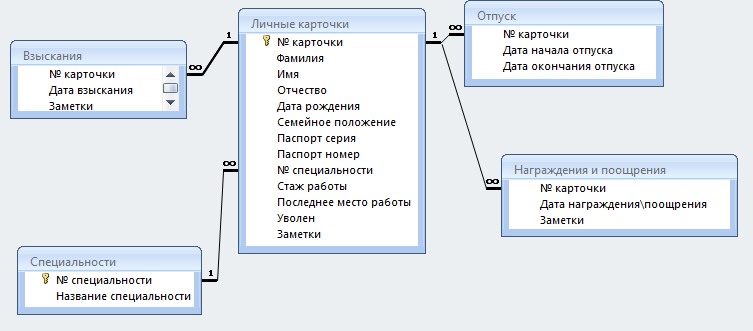
Рисунок 6 – Схема данных «Кадровый учет» в MS Access
После анализа представленной модели приходим к выводу, что она имеет третью нормальную форму, то есть, в ней отсутствуют связи «многие-ко-многим».
Физическая модель данных кроме сущностей и атрибутов содержит типы атрибута (типы полей базы данных).

Рисунок 7 – Физическая модель базы данных «Кадровый учет»
Таблица 4
Структура полей таблицы «Специальности»
|
№ п/п |
Имя поля |
Тип данных |
Размер поля |
Ключевое поле |
|
1 |
№ специальности |
Числовой |
Длинное целое |
Да |
|
2 |
Название специальности |
Текстовый |
100 |
Нет |
Таблица 5
Структура полей таблицы «Награждения и поощрения»
|
№ п/п |
Имя поля в таблице |
Тип данных |
Размер поля |
Ключевое поле |
|
1 |
№ карточки |
Числовой |
Длинное целое |
Нет |
|
2 |
Дата награждения\поощрения |
Дата/время |
Краткий формат даты |
Нет |
|
3 |
Заметки |
Memo |
65 535 |
Нет |
Таблица 6
Структура полей таблицы «Личные карточки»
|
№ п/п |
Имя поля в таблице |
Тип данных |
Размер поля |
Ключе-вое поле |
|
1 |
№ карточки |
Числовой |
Длинное целое |
Да |
|
2 |
Фамилия |
Текстовый |
100 |
Нет |
|
3 |
Имя |
Текстовый |
50 |
Нет |
|
4 |
Отчество |
Текстовый |
50 |
Нет |
|
5 |
Дата рождения |
Дата/время |
Краткий формат даты |
Нет |
|
6 |
Семейное положение |
Текстовый |
50 |
Нет |
|
7 |
Паспорт серия |
Числовой |
Длинное целое |
Нет |
|
8 |
Паспорт номер |
Числовой |
Длинное целое |
Нет |
|
9 |
№ специальности |
Числовой |
Длинное целое |
Нет |
|
10 |
Стаж работы |
Числовой |
Длинное целое |
Нет |
|
11 |
Последнее место работы |
Текстовый |
250 |
Нет |
|
12 |
Уволен |
Логический |
2 |
Нет |
|
13 |
Заметки |
Memo |
65 535 |
Нет |
Таблица 7
Структура полей таблицы «Взыскания»
|
№ п/п |
Имя поля в таблице |
Тип данных |
Размер поля |
Ключевое поле |
|
1 |
№ карточки |
Числовой |
Длинное целое |
Нет |
|
2 |
Дата взыскания |
Дата/время |
Краткий формат даты |
Нет |
|
3 |
Заметки |
Memo |
65 535 |
Нет |
Таблица 8
Структура полей таблицы «Отпуск»
|
№ п/п |
Имя поля в таблице |
Тип данных |
Размер поля |
Ключевое поле |
|
1 |
№ карточки |
Числовой |
Длинное целое |
Нет |
|
2 |
Дата начала отпуска |
Дата/время |
Краткий формат даты |
Нет |
|
3 |
Дата окончания отпуска |
Дата/время |
Краткий формат даты |
Нет |
6. Технология обработки информации
6.1 Дерево диалога и его описание
На Рисунке 7 представлено дерево диалога АИС «Кадровый учет».
Дерево диалога
Печать
Ввод первичной информации
Обработка данных
Личные карточки
Просмотр и
редактирование данных
Вход в систему
Главная форма
Справочники
Хранение
данных
БД
Просмотр и редактирование данных
Отчеты
Просмотр и редактирование данных
Ввод данных и вычисления
Запросы
Рисунок 7 – Дерево диалога
6.2 Дерево вызова модулей и их описание
Используемые в системе модули подразделяется на три типа:
- модули ввода первичной информации;
- модули обработки данных;
- модули хранения данных.
Анализируя функциональную схему программы, разработаем структуру вызова модулей, определим состав элементов диалога, содержание каждого элемента и их соподчиненность. На рисунке 8 изображена структура дерева вызова модулей системы в виде граф-схемы. Вершины схемы пронумерованы, описание выполнено в соответствии с нумерацией вершин, в качестве средств описания использованы таблицы.
Добавление
Удаление
Просмотр
Сохранение
Действия
Личная карточка
2.1. Вспомогательные
2.2. Отпуск и Курсы
2.3. Учет
Вход в систему
1. Вход в систему
3.1. Стаж более 3-х лет
3.2. Женатые
3.3. Награждения
Запросы
2. Справочники
3. Запросы4.Отчеты
Главная форма
Справочники
Отчеты
Просмотр
Печать
Действия
Просмотр
Действия
Рисунок 8 – Дерево вызова модулей
6.3 Схема взаимосвязи программных модулей и файлов и ее описание
По мере поступления документов, содержащих данные о сотруднике, должен осуществляться ввод этих данных в базу данных, где они должны храниться. Таким, образом, осуществляется накопление необходимой для решения задачи оперативно-учетной информации.
По условию задачи необходимо обеспечить формирование отчетности по сотрудникам, поощрениям, взысканиям и отпускам. В этом случае надо по запросу пользователя формировать отчет, необходимые содержащий сведения. Для ввода запроса пользователю в диалоге должна быть выведена экранная форма, где он может непосредственно с клавиатуры ввести необходимые сведения. Отчет должен выводиться на экран и принтер.
В соответствии с этим технология ввода входной информации и решение рассматриваемой задачи приведены ниже.
Личная карточка
Приказ о приеме на работу
Приказы
Ввод и накопление
Справочные данные
- специальностей
Данные учета:
поощрения,
взыскания,
отпуска.
Анализ данных
Отчет по поощрениям
Отчет по отпускам
Отчет по взысканиям
БД
Рисунок 9 – Схема взаимосвязи программных модулей и файлов
6.4 Схема работы системы и ее описание
Построим диаграмму прецедентов
1. Оформление трудового договора
Кандидат, поступающий на работу, приходит в отдел кадров с оформленным заявлением и требуемыми документами. Сотрудник отдела кадров (менеджер по персоналу) оформляет трудовой договор.
2. Оформление приказа о приеме на работу
Сотрудник отдела кадров на основании трудового договора оформляет приказ про прием на работу.
3. Оформление приказа об увольнении работника
Работник приходит в отдел кадров с подписанным руководителем предприятия заявлением об увольнении. Сотрудник отдела кадров оформляет приказ об увольнении сотрудника.
4. Оформление приказа о переводе сотрудника на другую работу
Работник подходит в кадровую службу с подписанным руководителем предприятия заявлением о перемещении. Сотрудник отдела кадров оформляет приказ о переводе работника на другую работу.
5. Оформление приказа о предоставлении отпуска
Работник пишет заявление о предоставлении отпуска.
Сотрудник отдела кадров оформляет приказ о предоставлении отпуска.
6. Управление пользователями
Системный администратор работает с записями пользователей: добавляет, удаляет, редактирует.
7. Управление безопасностью
Системный администратор обеспечивает разделенный доступ для разных категорий пользователей
Развернутое описание.
Прецедент: Оформление трудового договора
Основной исполнитель: Сотрудник отдела кадров
Заинтересованные лица и их требования:
- Лицо, поступающее на работу
Хочет поступить на работу.
- Сотрудник отдела кадров
Хочет документально оформить принятие лица, поступающего на работу (оформить трудовой договор)
- Руководитель предприятия
Хочет взять на работу устраивающегося на работу
- Бухгалтерия
Хочет получить сведения о новом сотруднике
- Пенсионный фонд РФ
Хочет поставить на учет в пенсионный фонд работника
Предусловия: Сотрудник отдела кадров идентифицирован и аутентифицирован.
Результаты (постусловия): оформленный трудовой договор.
Основной успешный сценарий
- Лицо, устраивающееся на работу, подходит к сотруднику отдела кадров с документами и заявлением.
- Сотрудник отдела кадров создает новый трудовой договор.
- Система предлагает к заполнению форму трудового договора.
- Сотрудник отдела кадров вводит данные о сотруднике в данную форму (паспортные данные, ФИО, должность, наименование структурного подразделения).
- Система присваивает работнику табельный номер.
- Сотрудник отдела кадров подтверждает данные.
- Система присваивает трудовому договору номер.
- Система сохраняет трудовой договор
- Сотрудник отдела кадров отправляет трудовой договор на печать (в 2 экземплярах).
- Система распечатывает трудовой договор (в 2 экземплярах).
Частота использования: по мере принятия новых сотрудников на предприятие
Награждения
Заполнить личную карточку
Повышение квалификации
Отпуска
Взыскания
Выход
Выход
Заполнить справочник «Тип взыскания»
Выход
Стаж более 3-х лет
Женатые
Отпуска по номеру
Справочники
Отчеты
Запросы
Выход
Выход
Распечатать личную карточку
Главный модуль
Рисунок 10 – Схема работы системы
В данной работе был разработан интерфейс автоматизированной подсистемы. Переход между формами осуществляется с помощью кнопок, также на каждой форме имеется кнопка закрытия формы.
В подсистеме «Кадровый учет» были разработаны десять экранных форм, семь из которых составляют интерфейс системы, одна служит для компонентов технологии ADO для связи с базой данных и еще одна служит для создания отчета.
Для поддержки диалогового режима работы пользователя с информационной системой используются форма «Заставка».
Она содержит кнопки открытия форм справочников для ввода и редактирования данных по всем перечисленным выше объектам, запросов и отчетов. При изменении информации в формах, автоматически обновляется информация в таблицах базы данных. Также на форме имеется кнопка «Выход» для закрытия базы данных и выхода из программы. Переход между формами осуществляется с помощью кнопок, также на каждой форме (кроме главной) имеется кнопка перехода на главную форму.
Интерфейс автоматизированной подсистемы выдержан в едином стиле и является удобным для работы с базой данных.
Для запуска программы необходимо выбрать файл Project_uchet_kadrov.exe. Для того, чтобы не искать его в папке проекта, необходимо создать ярлык и поместить на рабочий стол.
После запуска программы открывается Главная форма, которая представлена на рис. 11.

Рисунок 11 – Главная форма интерфейса
Перед тем, как работать с базой данных, необходимо заполнить справочники. Для ввода информации в базу данных используется форма «Справочники» (рис. 12).

Рисунок 12 – Форма «Справочники», вкладка «Вспомогательные»
Эта форма содержит три вкладки, на которых расположены семь таблиц для ввода данных.
- «Специальности»;
- «Льготы»;
- «Тип взыскания»;
- «Отпуска»;
- «Повышение квалификации»
- «Личные карточки»;
- «Взыскания».
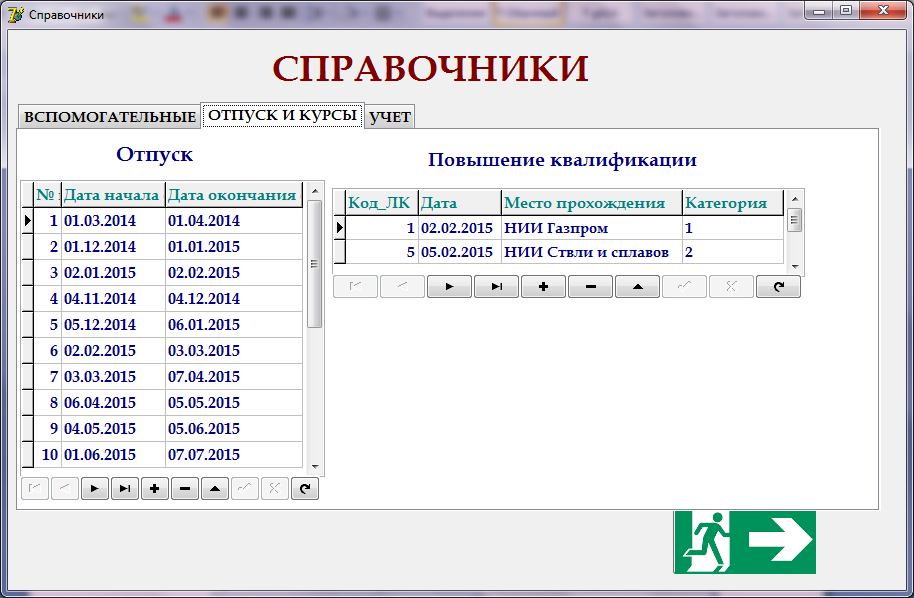
Рисунок 13 – Форма «Справочники», вкладка «Отпуск и курсы»
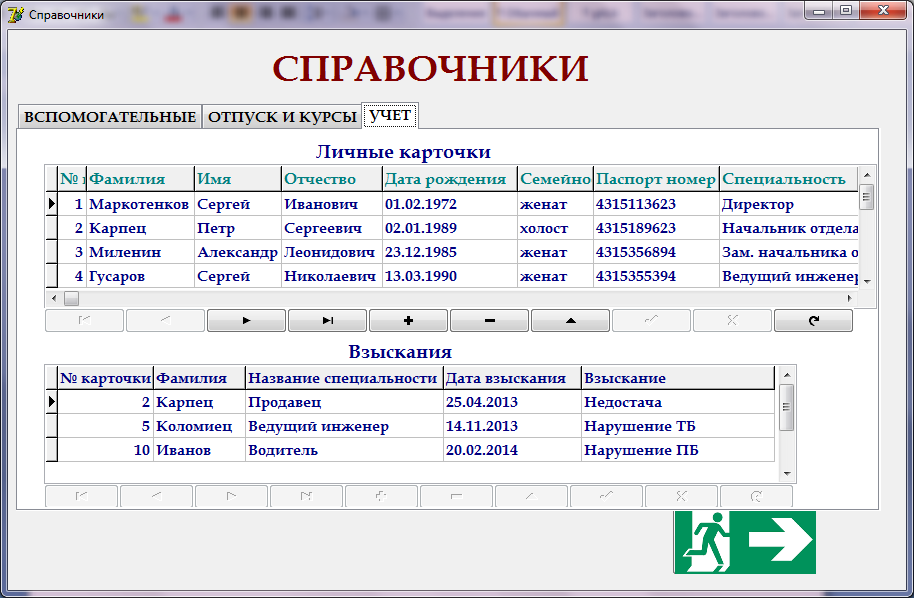
Рисунок 14 – Форма «Справочники», вкладка «Отпуск и курсы»
Формы «Запросы» и «Отчеты» представлены на рис. 15.
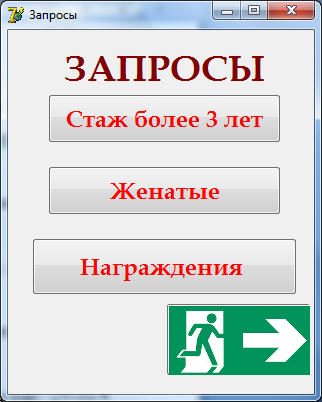
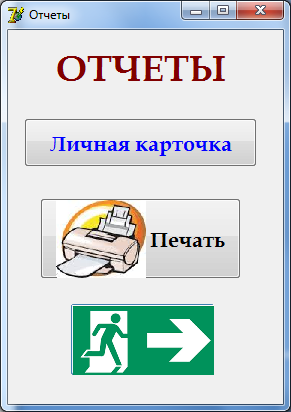
Рисунок 15 – Формы «Запросы» и «Отчеты»
По нажатию кнопок появляются соответствующие формы.Например, форма «Стаж более трех лет» (рис.16).
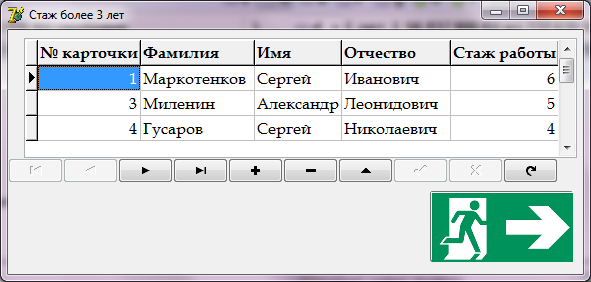
Рисунок 16 – Формы «Запросы» и «Отчеты»
На каждой форме расположен компонент DBNavigator для работы с таблицами.
Отчет базы данных «Кадровый учет» представлен на рис. 17.
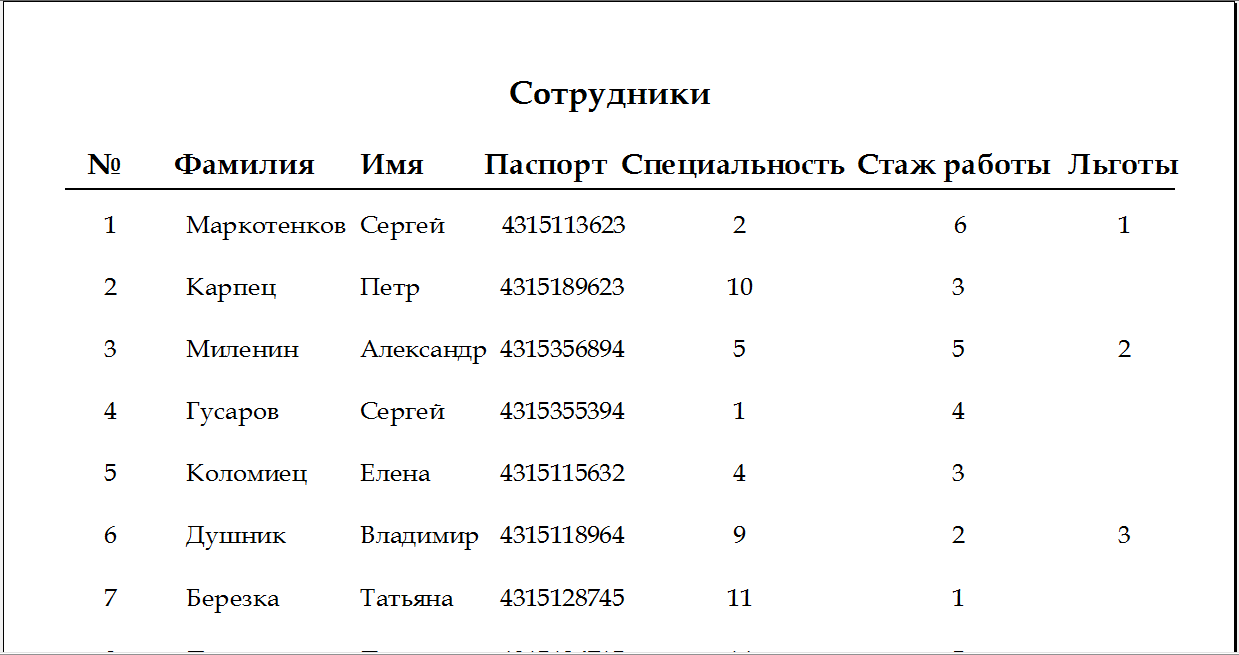
Рисунок 17 – Отчет «Личные карточки»
Во всех формах кнопка Выход означает переход в ту форму, откуда она была вызвана, а для Главной формы данная кнопка означает выход из приложения.
Заключение
Таким образом, в процессе проектирования автоматизированной системы управления для ведения кадрового учета, можно прийти к выводу, что правильная организация хранения и представления данных является неотъемлемой частью для успешного функционирования базы данных. Неотъемлемой частью базы данных в MS Access являются запросы, с помощью которых можно делать выборку необходимых полей из большой совокупности данных, а также производить арифметические и логические операции над этими полями.
Формы в организации баз данных служат для изменения или дополнения данных в таблицах через сами формы, а также с помощью форм можно более наглядно представить информацию, содержащуюся в таблицах.
Также с помощью форм в программе Delhhi 7 был организован интерфейс автоматизированной системы управления «Кадровый учет».
При автоматизации работы специалиста по кадрам, сокращается время обработки анкет, время беседы с кандидатам, что намного повышает производительность труда.
Результатом выполнения данной работы является созданная средствами MS Access 2007 из пакета Microsoft Office 2007 база данных «Кадровый учет» для учета сотрудников предприятия с интерфейсом Delphi7.
Список использованных источников
- Базы данных: учеб. Пособие для студ. высш. учеб. Заведений / А.В. Кузин, С.В. Левонисова. 2-е изд. стер. М.: Издательский центр «Академия», 2008. 426 с.
- Бекаревич Ю.Б., Пушкина Н.В. Самоучитель Microsoft Access 2003. СПб.: БХВ-Петербург, 2004. 752 с.
- Бойко В.В., Савинков В.М. Проектирование баз данных информационных систем. - М.: «Финансы и статистика», 2009. 210 с.
- Боуман, Джудит, С., Эмерсон, Сандра, Л., Дарновски, Марси, Практическое руководство по SQL, 4-е издание.: Пер. с англ. – М.: Издательский дом «Вильямс», 2011. – 352 с.: ил. – Парал. тит. англ.
- Вендров А.М. Проектирование программного обеспечения экономических информационных систем: Учебник. - 2-е изд., перераб. и доп. — М.: Финансы и статистика, 2006. –544 с.: ил.
- Горев А., Ахаян Р., Макашарипов С. Эффективная работа с СУБД. СПб.: Питер, 2007. 704 с.
- Гультяев А.К., Машин В.А., «Проектирование и дизайн пользоваттельского интерфейса», С-Пб, Корона-принт, 2010 г. - 349 с.
- Дейт К. Дж. Введение в системы баз данных = Introduction to Database Systems. 8-е изд. М.: Вильямс, 2006. 1328 с.
- Диго С.М. Проектирование и использование баз данных Учебник. М.: Финансы и статистика. 2005. – 595 с.
- Елиферов В.Г. Бизнес-процессы: регламентация и управление : Учебное пособие / В. Г. Елиферов, В. В. Репин. - М. : ИНФРА-М, 2007. - 319с.
- Илюшечкин В. М.Основы использования и проектирования баз данных / Илюшечкин В. М. - М. :Юрайт, 2011. - 213 с.
- Информатика для экономистов: Учебник для бакалавров / Под ред. В.П. Полякова. – М.: Юрайт, 2013. – 322 с.
- Информационные ресурсы и технологии в экономике : Учебное пособие / Г. Н. Безрядина [и др.] ; Под ред. Б.Е.Одинцова, А.Н.Романова. - М. : Вузовский учебник: ИНФРА-М, 2013. – 526 с.
- Коннолли Т., Бегг К. Базы данных. Проектирование, реализация и сопровождение. Теория и практика 3-е изд. М.: «Вильямс», 2003. 1436 с.
- Краморенко Н. В. Базы данных: Учебное пособие. Владивосток: ТИДОТ ДВГУ, 2004. 85 с. URL: http://window.edu.ru/resource/964/40964 (дата обращения: 14.12.2014)
- Кренке Д. Теория и практика построения баз данных: [пер.с англ] / Д. Кренке. СПб.: Питер, 2005. 858 с.
- Кузин А. В., Демин В. М. Разработка баз данных в системе Microsoft Access: Учебник Учебник М.: Форум: Инфра-М, 2005.
- Кузнецов С. Д. Основы баз данных. 2-е изд. М.: Интернет-Университет Информационных Технологий; БИНОМ. Лаборатория знаний, 2007. 484с.
- Кузнецов, С.А. Введение в информационные системы / С.А. Кузнецов // Системы управления базами данных. 2006. №2. С. 7-22.
- Маклаков С. В. CASE-средства Computer Associates.
ERwin, BPwin и Model Mart - новые возможности Service Pack 2. URL: http://www.interface.ru/logworks/sp2.htm (дата обращения: 12.12.2014) - Маклаков С. В. Моделирование бизнес-процессов с ALLFusion PM / С. В. Маклаков.— Изд. 2- е испр. и доп. — М. : Диалог-МИФИ, 2008 .– 224 с.
- Марков А.С., Лисовский К.Ю. Базы данных. Введение в теорию и методологию: Учебник. М.: Финансы и статистика, 2006. 234 с.
- Михеева В., Харитонова И., Microsoft Access 2002. СПб., БХВ-Петербург, 2002. 356 с.
- Назаров, С.А. Компьютерные технологии обработки информации: учеб. пособие / С.А. Назаров М.: Финансы и статистика, 2004. 248 с.
- Робинсон С., Microsoft Access 2000. СПб., Питер, 2000. 488 с.
- Советов Б. Я.Базы данных. Теория и практика / Советов Б. Я., Цехановский В. В., Чертовской В. Д. - 2-е изд. - М. :Юрайт, 2012. – 462 с.
- Ульман Дж., Уидом Дж. Введение в системы баз данных. М.: Лори, 2000. 374с.
- Хомоненко, А. Д. Базы данных : учеб. для вузов / А. Д. Хомоненко, В. М. Цыганков, М. Г. Мальцев ; под ред. А. Д. Хомоненко. – 6-е изд. – СПб. : КОРОНА-Век, 2010. – 736 с.
- Черкашин П. С. Выбор CRM / П.С. Черкашин. URL: http://www.crmcom.ru/?cat=2-0&aid=12 (дата обращения: 10.12.2014)
Приложение
Коды модулей интерфейсной части
unit Unit1;
interface
uses
Windows, Messages, SysUtils, Variants, Classes, Graphics, Controls, Forms,
Dialogs, StdCtrls, ADODB, DB;
type
TForm1 = class(TForm)
ADOConnection1: TADOConnection;
ADOTable1: TADOTable;
ADOTable2: TADOTable;
ADOTable3: TADOTable;
ADOTable5: TADOTable;
ADOTable6: TADOTable;
ADOTable7: TADOTable;
ADOTable8: TADOTable;
DataSource1: TDataSource;
DataSource2: TDataSource;
DataSource3: TDataSource;
DataSource5: TDataSource;
DataSource6: TDataSource;
DataSource7: TDataSource;
DataSource8: TDataSource;
Label1: TLabel;
Label2: TLabel;
Label3: TLabel;
Label5: TLabel;
Label6: TLabel;
Label7: TLabel;
Label8: TLabel;
Label9: TLabel;
Label10: TLabel;
Label16: TLabel;
DataSource10: TDataSource;
DataSource9: TDataSource;
DataSource12: TDataSource;
ADOTable4: TADOTable;
ADOTable9: TADOTable;
ADOTable10: TADOTable;
private
{ Private declarations }
public
{ Public declarations }
end;
var
Form1: TForm1;
implementation
{$R *.dfm}
end.
unit Unit2;
interface
uses
Windows, Messages, SysUtils, Variants, Classes, Graphics, Controls, Forms,
Dialogs, XPMan, Buttons, ExtCtrls, StdCtrls, DB, ADODB;
type
TForm2 = class(TForm)
Label1: TLabel;
Image1: TImage;
Label2: TLabel;
Label3: TLabel;
Label4: TLabel;
SpeedButton1: TSpeedButton;
SpeedButton2: TSpeedButton;
SpeedButton3: TSpeedButton;
XPManifest1: TXPManifest;
SpeedButton4: TSpeedButton;
ADOConnection1: TADOConnection;
procedure SpeedButton4Click(Sender: TObject);
procedure SpeedButton1Click(Sender: TObject);
procedure SpeedButton2Click(Sender: TObject);
procedure SpeedButton3Click(Sender: TObject);
private
{ Private declarations }
public
{ Public declarations }
end;
var
Form2: TForm2;
implementation
uses Unit3, Unit4, Unit9;
{$R *.dfm}
procedure TForm2.SpeedButton4Click(Sender: TObject);
begin
close
end;
procedure TForm2.SpeedButton1Click(Sender: TObject);
begin
Form2.Hide;
Form3.show;
end;
procedure TForm2.SpeedButton2Click(Sender: TObject);
begin
Form2.Hide;
Form4.show;
end;
procedure TForm2.SpeedButton3Click(Sender: TObject);
begin
Form2.Hide;
Form9.show;
end;
end.
unit Unit3;
interface
uses
Windows, Messages, SysUtils, Variants, Classes, Graphics, Controls, Forms,
Dialogs, StdCtrls, DBCtrls, ExtCtrls, Grids, DBGrids, ComCtrls, Buttons;
type
TForm3 = class(TForm)
Label1: TLabel;
PageControl1: TPageControl;
TabSheet1: TTabSheet;
TabSheet2: TTabSheet;
DBGrid1: TDBGrid;
DBGrid2: TDBGrid;
DBGrid3: TDBGrid;
Label2: TLabel;
Label3: TLabel;
Label4: TLabel;
DBNavigator1: TDBNavigator;
DBNavigator2: TDBNavigator;
DBNavigator3: TDBNavigator;
DBGrid5: TDBGrid;
TabSheet3: TTabSheet;
DBGrid6: TDBGrid;
Label7: TLabel;
DBNavigator6: TDBNavigator;
SpeedButton4: TSpeedButton;
Label9: TLabel;
DBNavigator7: TDBNavigator;
Label8: TLabel;
DBGrid7: TDBGrid;
DBNavigator8: TDBNavigator;
Label5: TLabel;
DBGrid4: TDBGrid;
DBNavigator4: TDBNavigator;
procedure SpeedButton4Click(Sender: TObject);
private
{ Private declarations }
public
{ Public declarations }
end;
var
Form3: TForm3;
implementation
uses unit1, Unit2;
{$R *.dfm}
procedure TForm3.SpeedButton4Click(Sender: TObject);
begin
Form3.Hide;
Form2.show;
end;
end.
unit Unit4;
interface
uses
Windows, Messages, SysUtils, Variants, Classes, Graphics, Controls, Forms,
Dialogs, Buttons, StdCtrls;
type
TForm4 = class(TForm)
Label1: TLabel;
SpeedButton2: TSpeedButton;
SpeedButton4: TSpeedButton;
SpeedButton3: TSpeedButton;
SpeedButton5: TSpeedButton;
procedure SpeedButton2Click(Sender: TObject);
procedure SpeedButton3Click(Sender: TObject);
procedure SpeedButton5Click(Sender: TObject);
procedure SpeedButton4Click(Sender: TObject);
private
{ Private declarations }
public
{ Public declarations }
end;
var
Form4: TForm4;
implementation
uses Unit6, Unit7, Unit8, Unit2;
{$R *.dfm}
procedure TForm4.SpeedButton2Click(Sender: TObject);
begin
Form4.Hide;
Form6.show;
end;
procedure TForm4.SpeedButton3Click(Sender: TObject);
begin
Form4.Hide;
Form7.show;
end;
procedure TForm4.SpeedButton5Click(Sender: TObject);
begin
Form4.Hide;
Form8.show;
end;
procedure TForm4.SpeedButton4Click(Sender: TObject);
begin
Form4.Hide;
Form2.show;
end;
end.
unit Unit6;
interface
uses
Windows, Messages, SysUtils, Variants, Classes, Graphics, Controls, Forms,
Dialogs, Buttons, Grids, DBGrids, ExtCtrls, DBCtrls;
type
TForm6 = class(TForm)
SpeedButton4: TSpeedButton;
DBGrid1: TDBGrid;
DBNavigator1: TDBNavigator;
procedure SpeedButton4Click(Sender: TObject);
private
{ Private declarations }
public
{ Public declarations }
end;
var
Form6: TForm6;
implementation
uses Unit1, Unit4;
{$R *.dfm}
procedure TForm6.SpeedButton4Click(Sender: TObject);
begin
Form6.Hide;
Form4.show;
end;
end.
unit Unit7;
interface
uses
Windows, Messages, SysUtils, Variants, Classes, Graphics, Controls, Forms,
Dialogs, Buttons, Grids, DBGrids, ExtCtrls, DBCtrls;
type
TForm7 = class(TForm)
SpeedButton4: TSpeedButton;
DBGrid1: TDBGrid;
DBNavigator1: TDBNavigator;
procedure SpeedButton4Click(Sender: TObject);
private
{ Private declarations }
public
{ Public declarations }
end;
var
Form7: TForm7;
implementation
uses Unit1, Unit4;
{$R *.dfm}
procedure TForm7.SpeedButton4Click(Sender: TObject);
begin
Form7.Hide;
Form4.show;
end;
end.
unit Unit8;
interface
uses
Windows, Messages, SysUtils, Variants, Classes, Graphics, Controls, Forms,
Dialogs, Buttons, ExtCtrls, DBCtrls, StdCtrls, Grids, DBGrids;
type
TForm8 = class(TForm)
SpeedButton4: TSpeedButton;
Label6: TLabel;
DBNavigator5: TDBNavigator;
DBLookupComboBox1: TDBLookupComboBox;
DBGrid1: TDBGrid;
DBMemo1: TDBMemo;
procedure SpeedButton4Click(Sender: TObject);
private
{ Private declarations }
public
{ Public declarations }
end;
var
Form8: TForm8;
implementation
uses Unit1, Unit4;
{$R *.dfm}
procedure TForm8.SpeedButton4Click(Sender: TObject);
begin
Form8.Hide;
Form4.show;
end;
end.
unit Unit9;
interface
uses
Windows, Messages, SysUtils, Variants, Classes, Graphics, Controls, Forms,
Dialogs, Buttons, StdCtrls;
type
TForm9 = class(TForm)
Label1: TLabel;
SpeedButton1: TSpeedButton;
SpeedButton4: TSpeedButton;
SpeedButton2: TSpeedButton;
procedure SpeedButton1Click(Sender: TObject);
procedure SpeedButton2Click(Sender: TObject);
procedure SpeedButton4Click(Sender: TObject);
private
{ Private declarations }
public
{ Public declarations }
end;
var
Form9: TForm9;
implementation
uses Unit10, Unit2;
{$R *.dfm}
procedure TForm9.SpeedButton1Click(Sender: TObject);
begin
Form10.QuickRep1.Preview;
end;
procedure TForm9.SpeedButton2Click(Sender: TObject);
begin
Form10.QuickRep1.Print;
end;
procedure TForm9.SpeedButton4Click(Sender: TObject);
begin
Form9.Hide;
Form2.show;
end;
end.
unit Unit10;
interface
uses
Windows, Messages, SysUtils, Variants, Classes, Graphics, Controls, Forms,
Dialogs, Buttons, QuickRpt, ExtCtrls, QRCtrls;
type
TForm10 = class(TForm)
QuickRep1: TQuickRep;
ColumnHeaderBand1: TQRBand;
DetailBand1: TQRBand;
PageFooterBand1: TQRBand;
TitleBand1: TQRBand;
QRLabel1: TQRLabel;
QRLabel2: TQRLabel;
QRLabel3: TQRLabel;
QRLabel4: TQRLabel;
QRLabel5: TQRLabel;
QRLabel6: TQRLabel;
QRLabel7: TQRLabel;
QRLabel8: TQRLabel;
QRDBText1: TQRDBText;
QRDBText2: TQRDBText;
QRDBText3: TQRDBText;
QRDBText4: TQRDBText;
QRDBText5: TQRDBText;
QRDBText6: TQRDBText;
QRDBText7: TQRDBText;
QRSysData1: TQRSysData;
procedure SpeedButton4Click(Sender: TObject);
private
{ Private declarations }
public
{ Public declarations }
end;
var
Form10: TForm10;
implementation
uses Unit1, Unit9;
{$R *.dfm}
procedure TForm10.SpeedButton4Click(Sender: TObject);
begin
Form10.Hide;
Form9.show;
end;
end.
- Исследование проблем защиты информации (Исследование предметной области)
- Система защиты информации в банковских системах (Понятие и значение информационной безопасности в банковской деятельности)
- «Классификация и характеристика видов, методов и средств защиты информации, их соотношение с объектами защиты»
- Правовое регулирование рынка банковских услуг: общая характеристика (Понятие и особенности рынка банковских услуг)
- Виды договоров (Современные проблемы правового регулирования договорных отношений)
- Понятие предпринимательского договора (Оферта как форма заключения договора)
- Нечеткая логика и нейронные сети
- Особенности политики психологической поддержки персонала организаций бюджетной сферы ( Теоретические аспекты политики психологической поддержки персонала организаций бюджетной сферы)
- Системы программирования (Сущность систем программирования и их состав)
- Проектирование реализации операций бизнес-процесса "Складской учет" (Выбор комплекса задач автоматизации)
- Управление поведением в конфликтных ситуациях (на примере ООО «Эффект-Строй»)
- Виды и состав угроз информационной безопасности (Виды и состав угроз информационной безопасности))

